PicGo+GitHub:打造自己的图床
6f29ee3dfc0a4bce94f7802ee9bb2bb3
PicGo 介绍
这是一款图片上传的工具,目前支持 SM.MS 图床,微博图床,七牛图床,腾讯云 COS,阿里云 OSS,Imgur,又拍云,GitHub等图床,未来将支持更多图床。
解决问题的思路就是,将本地的文件,或者剪切板上面的截图发送图床,然后生成在线图片的链接,这样就可以让Markdown文档飞起来了,走到哪就可以用到哪😊。
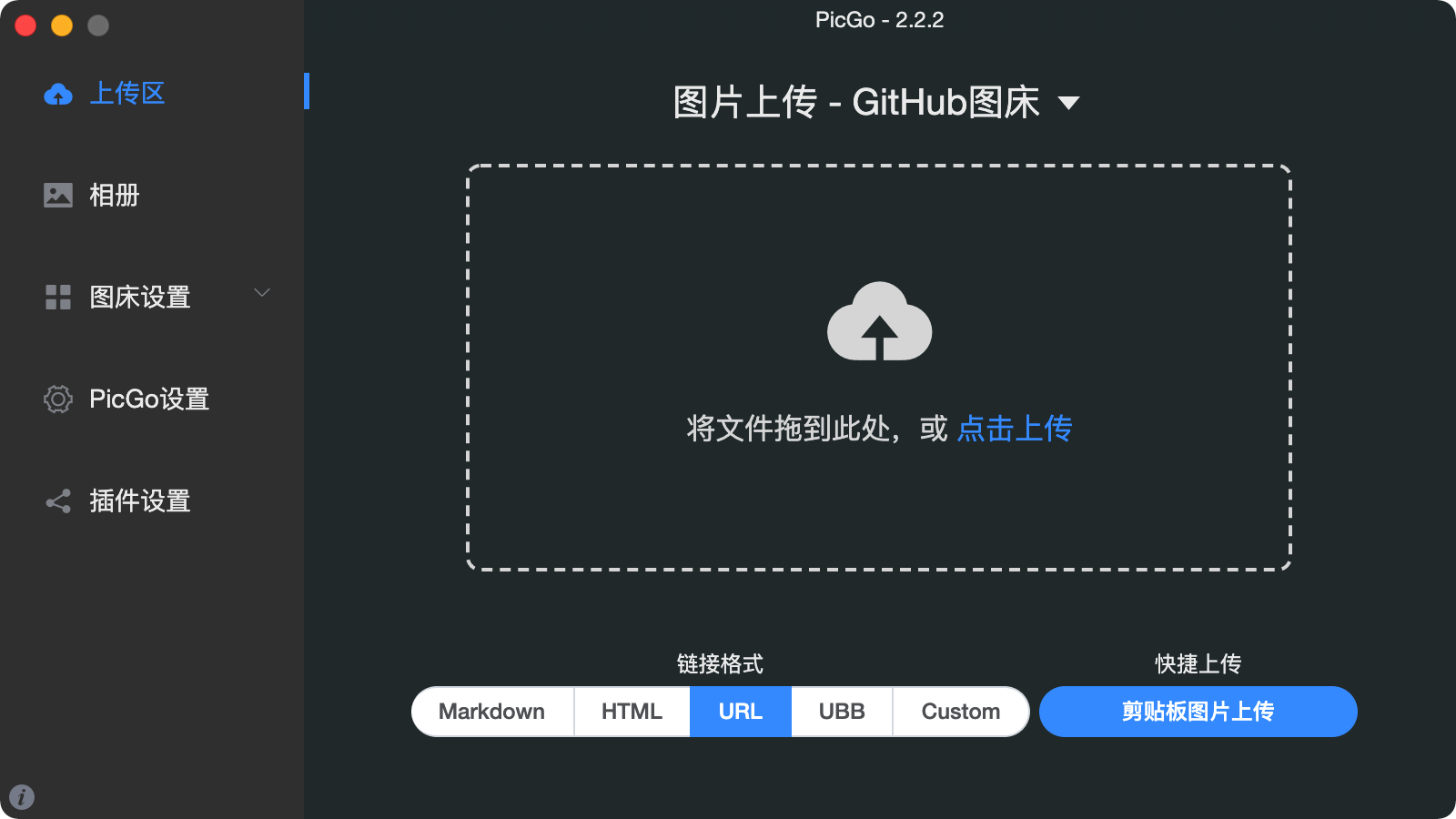
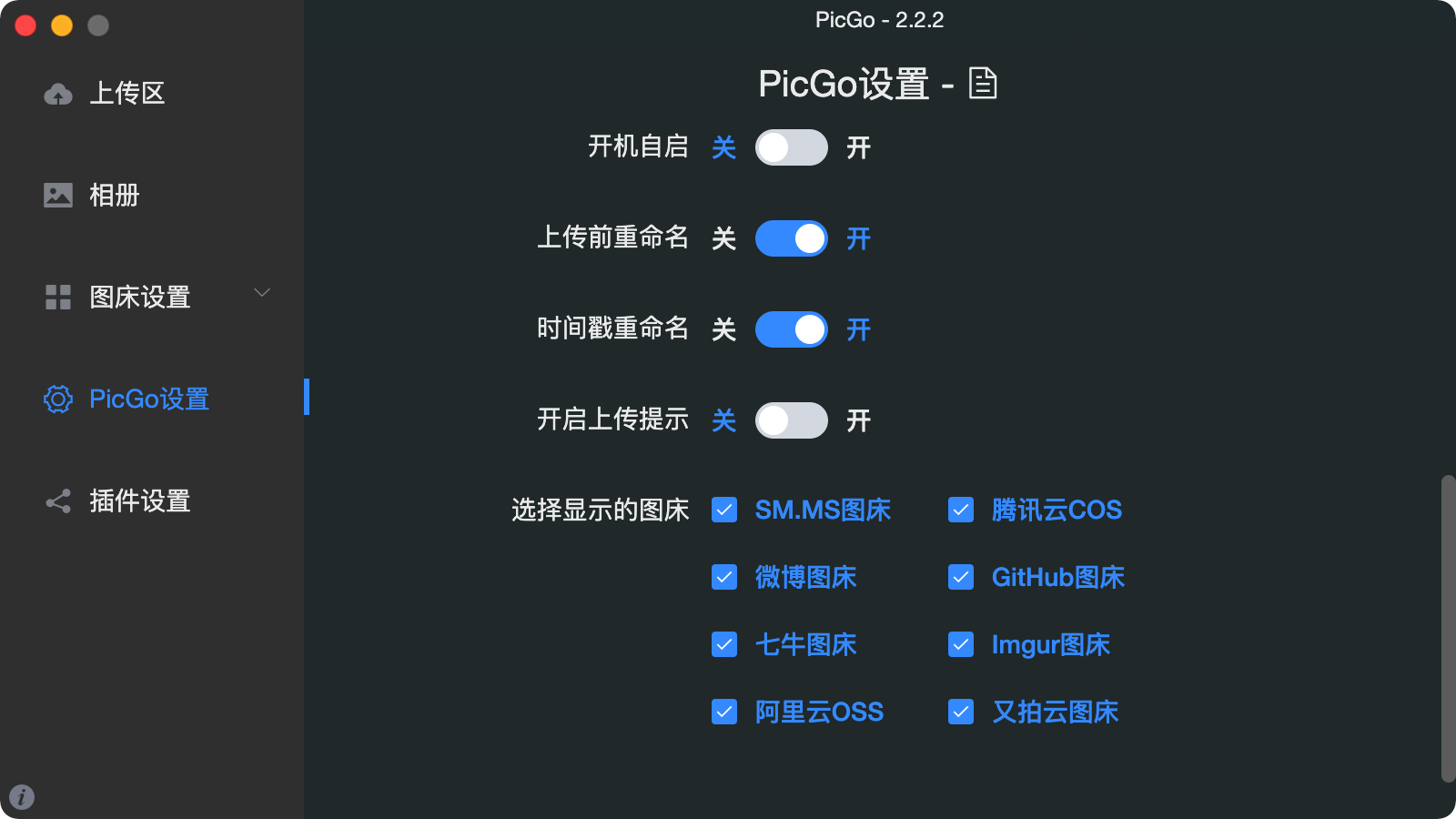
在众多的图床中,我选择的是GitHub图床,这可拓展定制。
创建自己的 GitHub 图床
1. 创建 GitHub 图床之前,需要注册 / 登陆 GitHub 账号
2. 创建 Repository
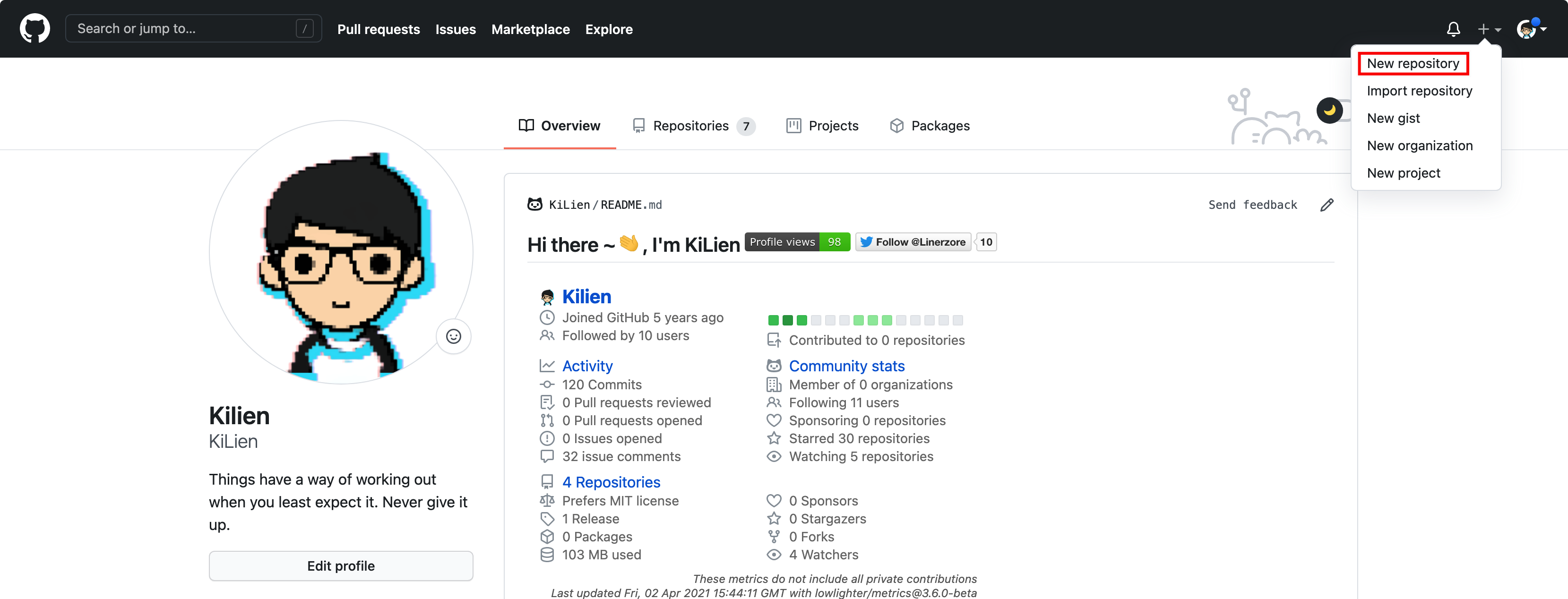
点击"New repository"按钮
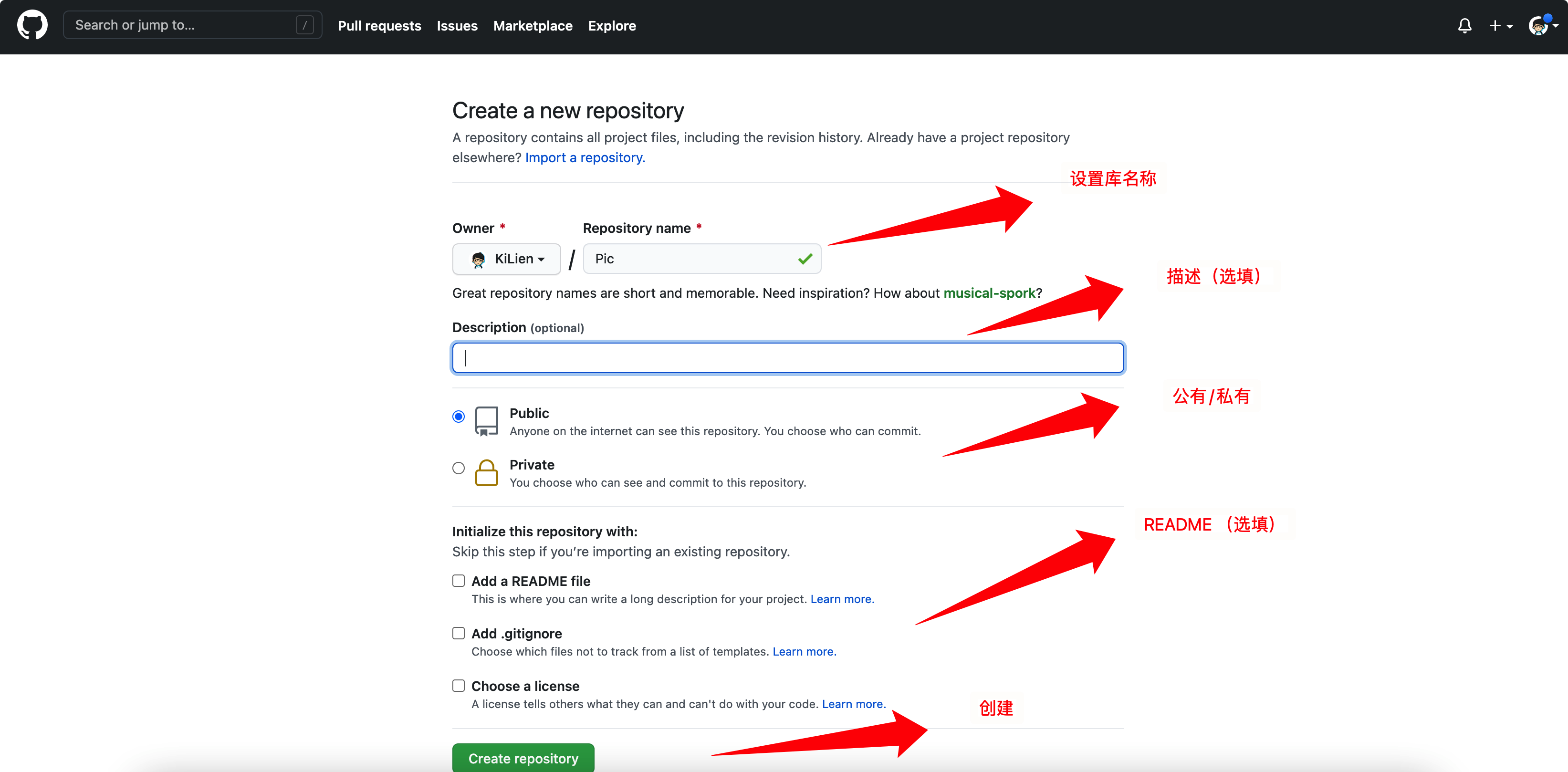
第 4 步,repository 初始化 README 文件,可选 .gitignore 添加忽略文件夹,可选 选择开源协议,可选
3. 生成一个 Token 用于操作 GitHub repository
回到主页,点击"Settings"按钮
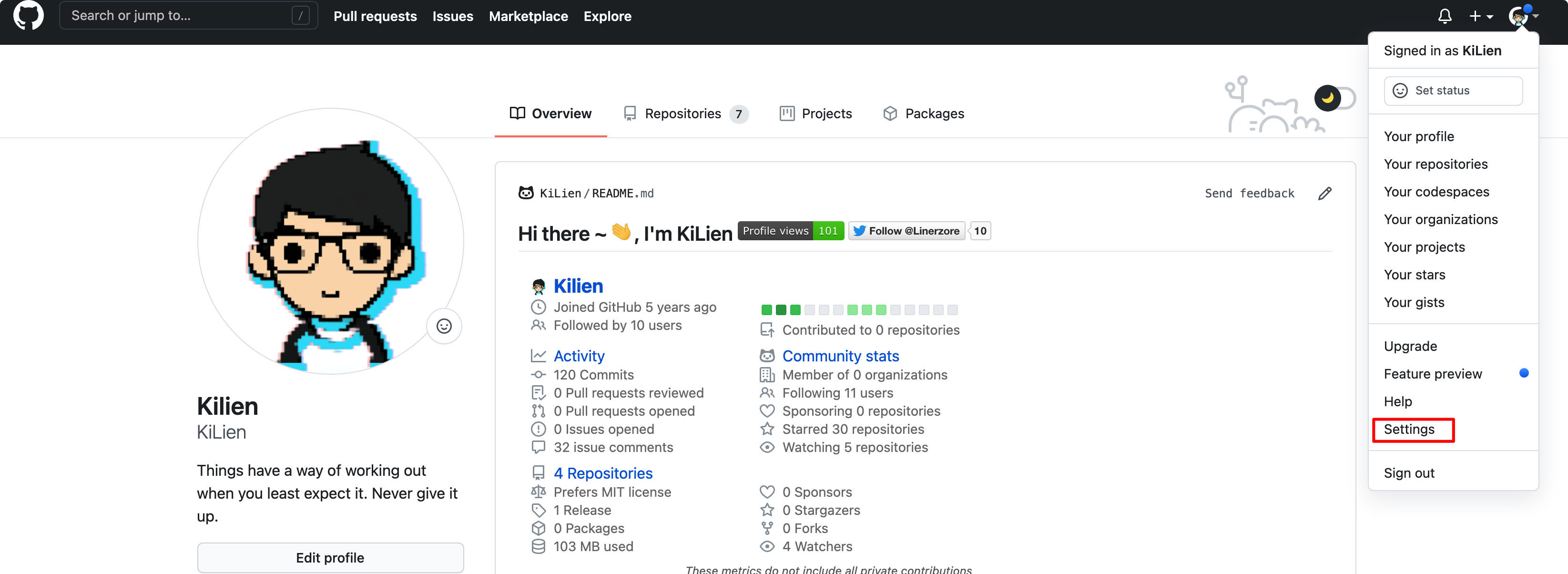
进入页面后,点击 "Developer settings" 按钮

点击 "Personal access tokens" 按钮
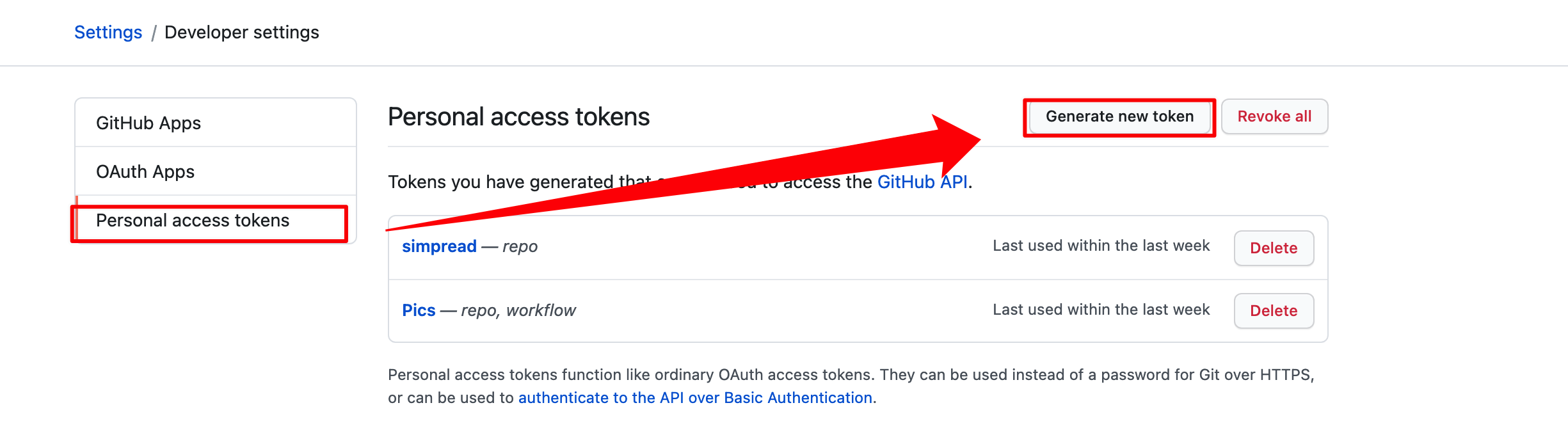
创建新的 Token
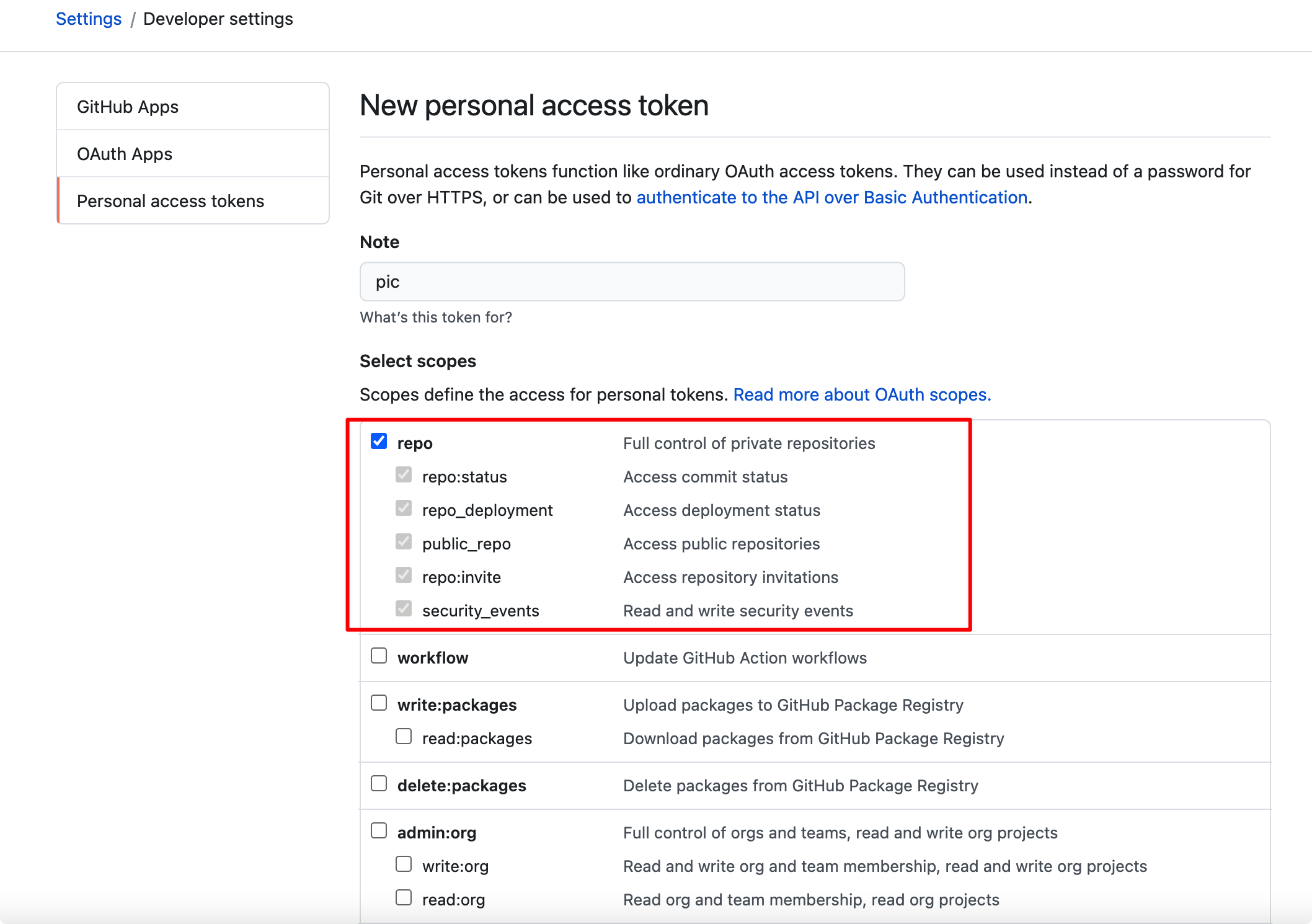
填写描述,选择"repo"权限,然后点击"Generate token",至少选择 repo 该项
注:创建成功后,会生成一串
token,这串token之后不会再显示,所以第一次看到的时候,可以建个文本文件好好保存,忘记了只有重新生成,每次都不一样。
GitHub
Github在图床里,毫无疑问是扮演一个“仓库”的角色。
现在复习下步骤:
在自己的个人账户的settings里,找到左侧最下方的Developer settings。找到Personal access tokens。在右侧点击Generate new token。
这里名字可以随便写,后面的范围把repo勾选即可。记下来生成好的token。这一步的目的是生成一个能代表你身份的token, 然后交给picgo,使得它能替你上传图片,不用繁琐地再通过git commit 操作。
在你的这个仓库里,点击 releases。接着点击旁边的Draft New Release,最后点Publish release。这一步是发布一个版本的意思,我们的 jsDelivr 会用到它。
jsDelivr 这是一个用于 cdn 加速的服务,神奇的地方在于,你不需要对它配置任何东西——对照,我们直接进入vs picgo
PicGo
这本身是一个方便图床上传的GUI工具,但是我这里推荐使用它的vs code 插件版本。
- 在VS Code 当中,搜索PicGo插件并安装。
- 打开VS Code的设置界面,搜索picGo。
- 只需要把 current 这里的下拉选项改为 github
- 把 Github:branch 这里改成 master
- 把 Github: Custom Url 这里改成使用 jsDelivr 分发的仓库地址。即
https://cdn.jsdelivr.net/gh/你的github用户名/刚刚建的仓库名,这样子我们以后访问图片就可以加快啦! - 把 Github: Repo 改为 github用户名/仓库名
- 把 Github: Token 改为刚刚在 Github 记录下来的 token
配置 PicGo
1. 下载运行 PicGo。
macOS用户请下载最新版本的dmg文件,windows用户请下载最新版本的exe文件,linux用户请下载AppImage文件。
AppImage文件如何使用?>>>> 传送门
2. 配置图床
之后按照这个配置格式配置即可!
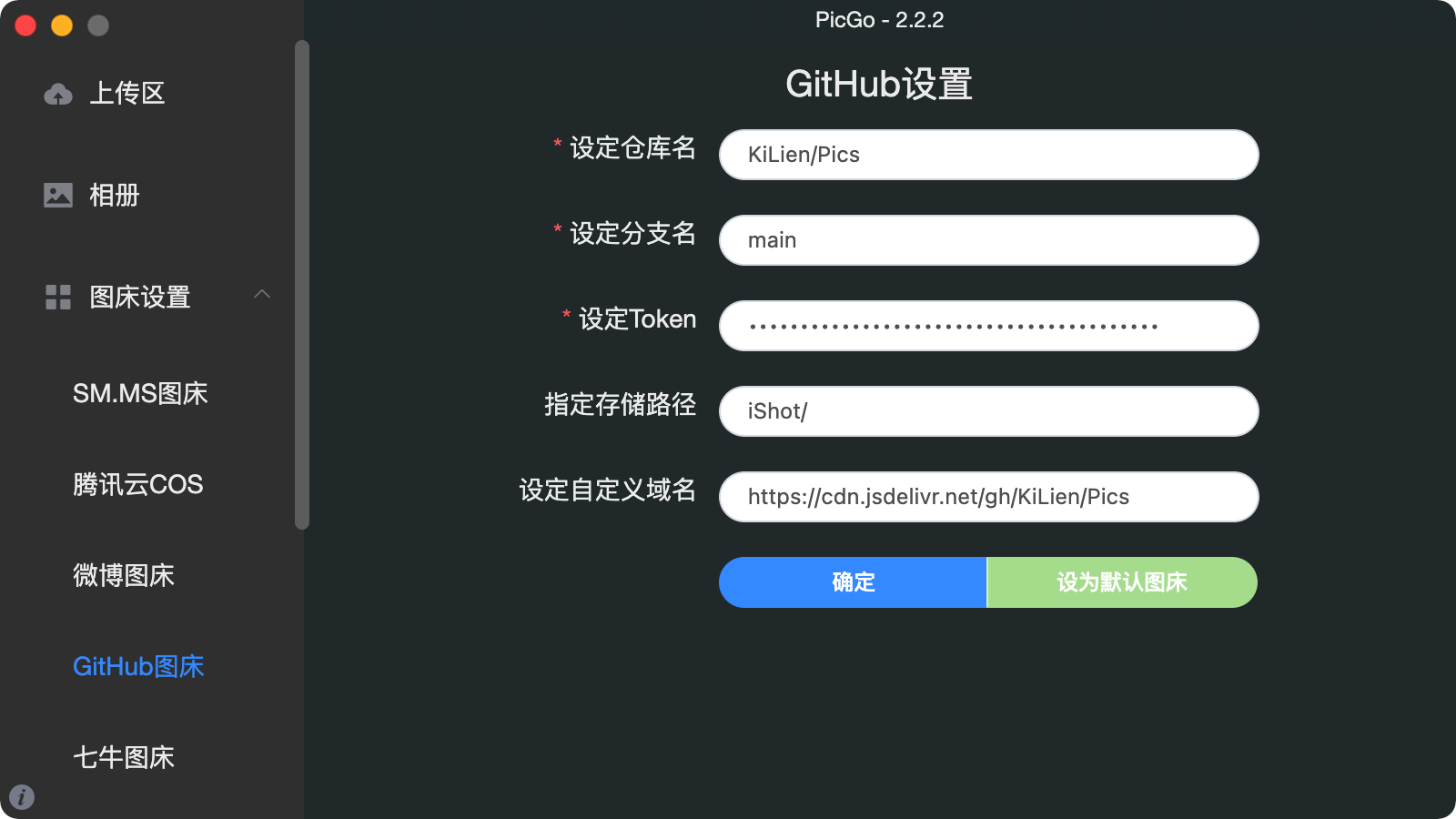
- 设定仓库名的时候,按照 “账户名 / 仓库名“ 的格式填写
- 分支名统一填写
master - 将之前的
Token黏贴在这里 - 存储的路径可以按照我这样子写,就会在
repository下创建一个“xxx/xxx/xxxxx/”文件夹,当然你可以自己定义你的文件夹名字。 - 自定义域名的作用是在上传图片后成功后,
PicGo会将 “自定义域名 + 上传的图片名” 生成的访问链接,放到剪切板上https://cdn.jsdelivr.net/gh/ 用户名 / RepositoryName / 分支名,自定义域名需要按照这样去填写
3. 快捷键及相关配置
支持快捷键command+shift+p(macOS)或者control+shift+p(windows\linux)用以支持快捷上传剪贴板里的图片(第一张)。
PicGo支持自定义快捷键,使用方法见配置手册。
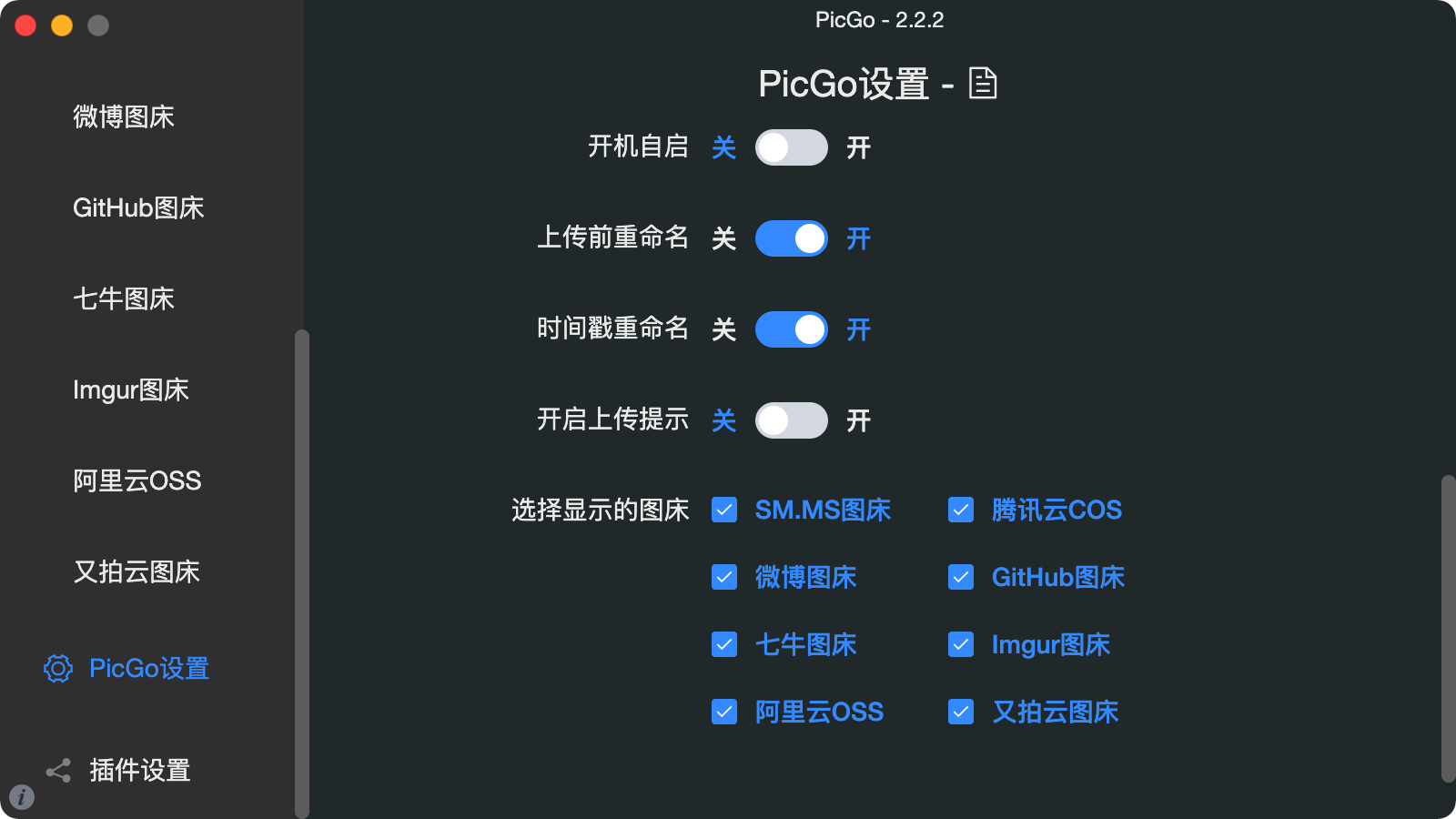
注:可以将快捷键设置为 ctrl+shift+c
4. 其他相关
- vs-picgo:
picgo的VSCode版。
总结
将上面的步骤都设置好之后,就可以让自己的Markdown文档飞起来了,每次截图之后,都可以按一下ctrl+shift+c,这样就会将剪切板上面的截图转化为在线网络图片链接,简直就是爽的不要不要的!!
应用开发进度可以查看 Projects,会同步更新开发进度。
- PicGo 介绍
- 1. 创建 GitHub 图床之前,需要注册 / 登陆 GitHub 账号
- 2. 创建 Repository
- 3. 生成一个 Token 用于操作 GitHub repository
- GitHub
- PicGo
- 配置 PicGo
- 1. 下载运行 PicGo。
- 2. 配置图床
- 3. 快捷键及相关配置
- 4. 其他相关
- 总结